Εξαγωγή αρχείων RAR στα Windows 11/10 χρησιμοποιώντας δωρεάν εφαρμογές του Microsoft Store
Εάν χρειάζεται να στείλετε ένα σύνολο αρχείων σε άλλον χρήστη μέσω email ή να επισυνάψετε έναν σύνδεσμο σε μια μονάδα cloud, ίσως χρειαστεί να συμπιέσετε το φάκελο που περιέχει αρχεία για να το στείλετε. Αυτό γίνεται για εξοικονόμηση δεδομένων Διαδικτύου, χρόνου, κ.λπ. Αντίθετα, εάν σκοπεύετε να στείλετε αρχεία μέσω ενός δίσκου USB που έχει περιορισμένο χώρο, θα ήταν απαραίτητα συμπιεσμένα αρχεία.
Δύο δημοφιλείς μορφές για τη συμπίεση αρχείων είναι το ZIP και το RAR . Ενώ το ZIP είναι μια ενσωματωμένη λειτουργία σε συστήματα Windows , το RAR χρειάζεται εξειδικευμένο λογισμικό για τη συμπίεση των αρχείων και των φακέλων. Στο τέλος λήψης, θα χρειαστείτε παρόμοιο λογισμικό για την εξαγωγή των αρχείων.
Εφαρμογές Microsoft Store(Microsoft Store) για εξαγωγή αρχείων RAR
Αυτό το άρθρο παραθέτει τις καλύτερες εφαρμογές για άνοιγμα αρχείων RAR που(open RAR files) είναι διαθέσιμες στο Microsoft Store.
- BreeZip
- Cool πρόγραμμα προβολής αρχείων
- Rar Zip Extractor Pro
- 9 ΤΚ
- Ανοιχτήρι RAR
- UnRar Windows
- 8 Φερμουάρ
- RAR Extractor
- Δωρεάν ZIP RAR Extractor
- Οποιοδήποτε Zip.
Πώς να εξαγάγετε αρχεία RAR στα Windows 11/10
1] BreeZip
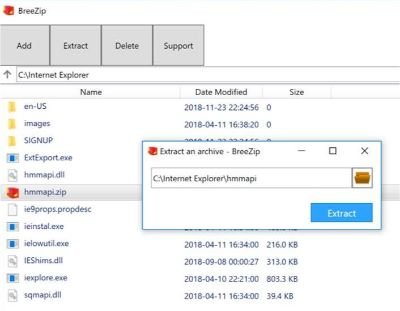
Το BreeZip(BreeZip) είναι η πιο δημοφιλής εφαρμογή εξαγωγής αρχείων RAR που είναι διαθέσιμη στο Microsoft Store . Ένας από τους λόγους πίσω από τη δημοτικότητά του είναι το γεγονός ότι η διεπαφή του είναι ακριβώς όπως η Εξερεύνηση αρχείων(File Explorer) , καθιστώντας έτσι εύκολη τη χρήση. Το BreeZip(BreeZip) υποστηρίζει μορφές αρχείων rar, zip, 7z, iso, bzip2, gzip, tar, xz κ.λπ. Το λογισμικό μπορεί να σας βοηθήσει να κρυπτογραφήσετε αρχεία χρησιμοποιώντας έναν κωδικό πρόσβασης. Ωστόσο, σε αυτήν την περίπτωση, ο παραλήπτης θα πρέπει επίσης να χρησιμοποιήσει το BreeZip(BreeZip) για την εξαγωγή των αρχείων. Μπορείτε να κατεβάσετε το δωρεάν λογισμικό από το Microsoft Store εδώ(here) .
2] Cool File Viewer
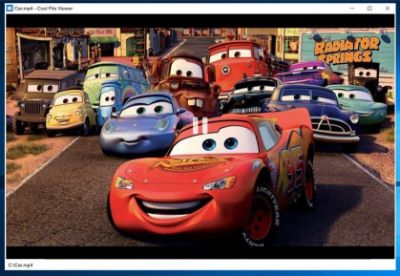
Ενώ το Cool File Viewer είναι δεύτερο σε δημοτικότητα μετά το BreeZIP , ήταν πιο ευέλικτο από το BreeZIP(BreeZIP) . Το Cool File Viewer(Cool File Viewer) υποστηρίζει περισσότερες από 450 μορφές αρχείων, όχι μόνο RAR . Αντίθετα(Rather) , εάν τα αρχεία σας είναι συμπιεσμένα σε άγνωστη μορφή, αυτό το λογισμικό θα μπορούσε να είναι το κλειδί για αυτό. Αυτό το λογισμικό εξαγωγής RAR σάς επιτρέπει να κάνετε προεπισκόπηση των αρχείων στο ίδιο το περιβάλλον εργασίας χρήστη. Το Cool File Viewer(Cool File Viewer) είναι διαθέσιμο στο Microsoft Store .
3] Rar Zip Extractor Pro

Εάν χρειάζεται να συμπιέσετε πολλά αρχεία και φακέλους, το Rar Zip Extractor Pro θα ήταν το καλύτερο δωρεάν λογισμικό για το σκοπό αυτό. Η εταιρεία ισχυρίζεται ότι το προϊόν της παρέχει την υψηλότερη αναλογία συμπίεσης για τα αρχεία σας. Υποστηρίζει τις μορφές 7z, ZIP , RAR , CAB , TAR , ISO , κ.λπ. Μπορείτε επίσης να προστατεύσετε τα αρχεία σας με κωδικό πρόσβασης χρησιμοποιώντας το Rar Zip Extractor Pro . Η διεπαφή του είναι πραγματικά εύχρηστη. Δείτε περισσότερα σχετικά με το προϊόν στο Microsoft Store .
4] 9 ΤΚ
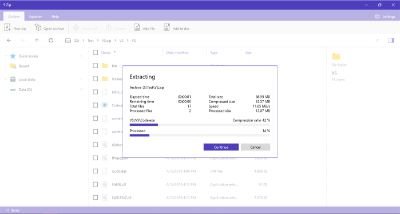
Το 9 ZIP είναι ένας δημοφιλής εξαγωγέας αρχείων RAR που έχει επίσης τη δική του μορφή για τη συμπίεση αρχείων. Το λογισμικό θα μπορούσε να χρησιμοποιηθεί για την εξαγωγή (και τη συμπίεση) αρχείων σε προσαρμοσμένες μορφές RAR όπως 5 RAR , 7 RAR , 9 RAR κ.λπ. έτσι ώστε ο παραλήπτης να μην μπορεί να χρησιμοποιήσει οποιοδήποτε άλλο λογισμικό για την εξαγωγή των αρχείων. Μπορείτε να κατεβάσετε το λογισμικό 9 ZIP από το (ZIP)Microsoft Store εδώ(here) .
5] Ανοιχτήρι RAR

Το RAR Opener(RAR Opener) είναι ελαφρύ και πραγματικά γρήγορο εξολκέα RAR . Μπορεί να χρησιμοποιηθεί για την εξαγωγή διαφόρων μορφών αρχείων όπως 7Z, Zip , TAR , LZH , κ.λπ. Μπορείτε να το χρησιμοποιήσετε και για τον ορισμό κωδικών πρόσβασης στα αρχεία RAR σας. (RAR)Το RAR Opener(RAR Opener) είναι αρκετά δημοφιλές στο Microsoft Store . Έχει εξαιρετικές βαθμολογίες και σχόλια από τους χρήστες. Διαβάστε περισσότερα για αυτό εδώ(here) .
6] UnRar Windows
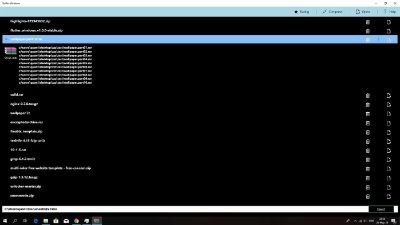
Ένα από τα πιο απλά εργαλεία αποσυμπίεσης RAR σε αυτήν τη λίστα είναι (RAR)το UnRar Windows(UnRar Windows) . Έχει μια γραμμή εντολών όπως η διεπαφή και δεν διαθέτει γραφικό περιβάλλον χρήστη. Ωστόσο, μην ανησυχείτε, το λογισμικό δεν θα απαιτήσει μεγάλη προσπάθεια από την πλευρά σας. Εξάγει όλα τα αρχεία RAR , είτε προστατεύονται με κωδικό πρόσβασης είτε όχι. Το UnRar Windows(UnRar Windows) υποστηρίζει τις μορφές αρχείων RAR , ZIP , LZIP , GZIP , αρχεία TAR και αρχεία 7zip. Μπορείτε να το κατεβάσετε από το Microsoft Store εδώ(here) .
7] 8 Zip
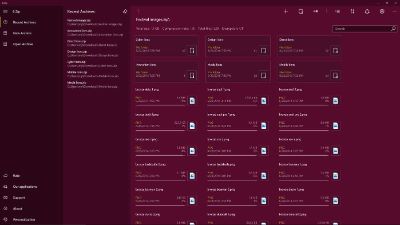
Εάν έχετε βαρεθεί τις συμβατικές εφαρμογές εξαγωγής RAR , δοκιμάστε το 8 Zip . Αυτή η εφαρμογή νέας γενιάς χρησιμοποιεί τεχνολογία αιχμής για την εξαγωγή αρχείων. Μπορείτε να αποκρυπτογραφήσετε τα αρχεία χρησιμοποιώντας αφή ή σάρωση ίριδας. Η εφαρμογή σάς επιτρέπει να παρακολουθείτε απευθείας τα συμπιεσμένα μέσα στο γραφικό περιβάλλον χρήστη. Είναι διαθέσιμο στο Microsoft Store εδώ(here) .
8] RAR Extractor
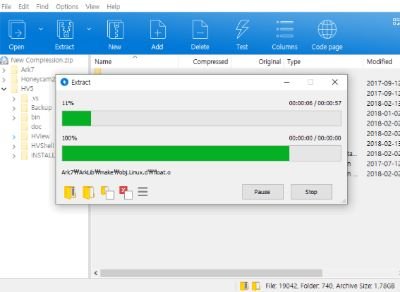
Αν ψάχνετε για ένα ελαφρύ, αλλά γρήγορο και αποτελεσματικό λογισμικό εξαγωγής RAR , δοκιμάστε το (RAR)RAR Extractor . Το λογισμικό επιτρέπει στους χρήστες να κάνουν προεπισκόπηση του περιεχομένου στο παράθυρο γραφικής διεπαφής χρήστη πριν το εξαγάγουν. Η λήψη είναι γρήγορη και δεν καταλαμβάνει πολύ χώρο στο σύστημα. Δείτε περισσότερα σχετικά με αυτό στο Microsoft Store εδώ(here) .
9] Δωρεάν ZIP RAR Extractor

Το εργαλείο Free ZIP RAR Extractor δεν είναι διάσημο, αλλά αξίζει να το κατεβάσετε. Έχει μια αρκετά απλή διεπαφή και είναι εύκολο στη χρήση. Όλοι οι χρήστες που βαθμολόγησαν το δωρεάν λογισμικό το βαθμολόγησαν με 5 αστέρια. Μπορεί να βοηθήσει στην αρχειοθέτηση και εξαγωγή αρχείων σε πολλές μορφές. Μπορείτε να κατεβάσετε το δωρεάν ZIP RAR Extractor από το (Free ZIP RAR Extractor)Microsoft Store εδώ(here) .
10] Οποιοδήποτε Zip
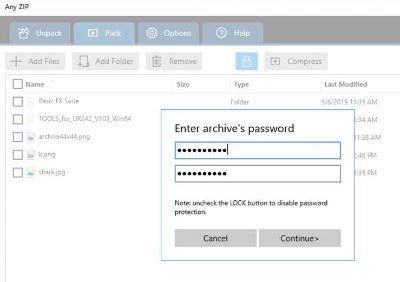
Το λογισμικό Any Zip μπορεί να χρησιμοποιηθεί για την εξαγωγή αρχείων σε μορφές RAR , ZIP και GZIP . Υποστηρίζει την επιλογή μεταφοράς και απόθεσης των αρχείων που σκοπεύετε να κατεβάσετε απευθείας στη διεπαφή χρήστη, αντί να περιηγηθείτε σε αυτό. Η συμπίεση και η αποσυμπίεση των αρχείων είναι μια σχεδόν άμεση διαδικασία. Διαβάστε περισσότερα για αυτό στο Microsoft Store εδώ(here) .
Ποιο χρησιμοποιείτε;(Which one do you use?)
Related posts
Χρήση της εφαρμογής iTunes από το Microsoft Store στα Windows 11/10
Οι καλύτερες δωρεάν εφαρμογές Ταινιών που είναι διαθέσιμες στο Microsoft Store για Windows 11/10
Πώς να ανοίξετε τις εφαρμογές του Microsoft Store κατά την εκκίνηση στα Windows 11/10
Εντολές URI για άνοιγμα εφαρμογών Microsoft Store στα Windows 11/10
Πώς να δημιουργήσετε μια συντόμευση για το άνοιγμα εφαρμογών του Microsoft Store στα Windows 11/10
30 δημοφιλή παιχνίδια υπολογιστή για Windows 11/10 από το Microsoft Store
Οι εφαρμογές του Microsoft Store δεν ενημερώνονται αυτόματα στα Windows 11/10
Πώς να ανοίξετε εφαρμογές του Microsoft Store από τη γραμμή εντολών
Πώς να σκοτώσετε ή να τερματίσετε τις εφαρμογές του Microsoft Store στα Windows 11/10
Τρόπος επανεγγραφής ή επανεγκατάστασης εφαρμογών Microsoft Store στα Windows 11/10
Αυτή η εφαρμογή έχει αποκλειστεί λόγω εταιρικής πολιτικής - Microsoft Store
Εφαρμογές Microsoft Store για να βοηθήσουν Καθηγητές και μαθητές να επικοινωνούν αποτελεσματικά
Σφάλμα 0x80080206 κατά τη λήψη εφαρμογών του Microsoft Store
Η εφαρμογή Mail και Calendar παγώνει, διακόπτεται ή δεν λειτουργεί στα Windows 11/10
Καλύτερο αεροπορικό πόλεμο για τα Windows 11/10 στο Microsoft Store
Οι καλύτερες ιατρικές εφαρμογές για Windows 11/10 στο Microsoft Store
Λίστα με τα καλύτερα παιχνίδια στο Microsoft Store για Windows 11/10
Κατεβάστε την εφαρμογή Adobe Reader για Windows 10 από το Microsoft Store
Οι καλύτερες εφαρμογές Home Design για Windows 11/10 από το Microsoft Store
12 καλύτερες δωρεάν εφαρμογές Microsoft Store για Windows 11/10 - 2022
